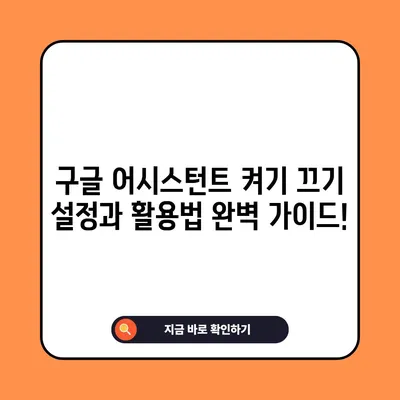구글 어시스턴트 켜기 끄기 설정 및 활용 방법
구글 어시스턴트 켜기 끄기 설정 및 활용 방법에 대해 자세히 알아보겠습니다. 구글 어시스턴트는 음성 인식 AI 기능으로 다양한 기기에서 이용할 수 있는 강력한 도구입니다. 이 포스트를 통해 구글 어시스턴트를 어떻게 켜고 끌 수 있는지, 그리고 다양한 활용 방법을 깊이 있게 설명하겠습니다. 이제부터 구글 어시스턴트에 대해 한 걸음 더 다가가 보시죠!
구글 어시스턴트의 이해
구글 어시스턴트(Google Assistant)는 구글이 개발한 인공지능 음성 비서입니다. 사용자가 음성으로 명령을 내리면, 구글 어시스턴트는 정보 검색, 홈 제어, 앱 사용 등을 도와주는 기능을 수행합니다. 이는 사용자의 일상적인 작업을 더욱 효율적으로 만들어줍니다. 예를 들어, 사용자는 오늘 날씨는 어때?라고 물어볼 수 있으며, 구글 어시스턴트는 즉시 해당 지역의 기상 정보를 제공해 줍니다. 하지만 이렇게 다양하고 유용한 기능을 활용하기 위해서는 사전 설정이 필요합니다.
구글 어시스턴트의 주요 기능
구글 어시스턴트는 아래와 같은 다양한 기능을 제공합니다:
| 기능 | 설명 |
|---|---|
| 음성 검색 | 질문에 대한 답변을 음성으로 제공합니다. |
| 스케줄 관리 | 일정 추가, 알람 설정 등의 작업을 수행합니다. |
| 홈 자동화 | 스마트 홈 기기를 제어할 수 있습니다. |
| 정보 검색 | 웹에서 다양한 정보를 손쉽게 검색할 수 있습니다. |
| 문서 및 메일 | 이메일 작성 및 발송, 메모 작성 기능도 지원합니다. |
이 외에도 구글 어시스턴트는 사용자와 대화를 이어가는 대화 기능도 포함되어 있습니다. 때로는 기기와 소통하는 방식이 즐거운 경험이 될 수 있습니다. 이러한 많은 기능들을 미리 이해하고 활용하는 것은 굉장히 유용합니다. 어떻게 구글 어시스턴트를 초기 설정하고 켜고 끌 수 있는지 살펴보겠습니다.
💡 구글 홈미니로 스마트 홈 제어의 세계를 경험해 보세요. 💡
구글 어시스턴트 초기 설정
구글 어시스턴트를 사용하기 위해 (또는 새로 설치한 경우에는) 초기 설정이 필요합니다. 대부분의 최신 안드로이드 기기에는 사전 설치되어 있지만, 설정 과정이 필요합니다. 일반적으로 시작하는 단계는 다음과 같습니다:
- 구글 어시스턴트 실행하기: 홈 버튼을 길게 눌러 구글 어시스턴트를 실행합니다.
- 시작하기 클릭하기: 화면에 표시되는 [시작하기] 버튼을 클릭합니다.
- 사용 설명 확인: 제공된 사용 설명서를 읽고 이해한 후 [다음] 버튼을 클릭합니다.
- 정보 이용 동의: 구글에서 제공하는 정보 이용 안내에 대해 동의해야 합니다.
- 음성 인식 설정: 다음과 같이 말해 보세요라는 문장을 따라 말하여 음성을 인식시키세요.
- 설정 완료: 모든 설정이 끝나면 [다음] 버튼을 클릭하여 설정을 저장합니다.
이 과정이 완료되면 OK Google 또는 헤이 구글이라고 말함으로써 구글 어시스턴트를 활성화할 수 있습니다. 초기 설정 과정이 다소 번거롭게 느껴질 수도 있지만, 사용자의 편의성을 고려한 필수 단계입니다.
구글 어시스턴트 켜기/끄기 설정 방법
구글 어시스턴트의 켜고 끄는 설정은 간단합니다. 때때로 도움이 필요하지 않을 때는 끌 수도 있으며, 필요할 때는 다시 활성화할 수 있습니다. 설정 과정을 살펴보겠습니다.
- 설정 메뉴 열기: 스마트폰 화면 상단을 내려 설정 메뉴를 찾습니다. 이때 설정 아이콘을 클릭합니다.
- Google 설정 클릭: 설정 메뉴에서 [Google]을 선택합니다.
- Google 앱 설정 변경: 기기의 서비스 아래 [Google 앱 설정]을 클릭합니다.
- 검색 및 어시스턴트 설정: [검색, 어시스턴트 및 Voice] 메뉴로 이동합니다.
- 구글 어시스턴트 선택: [Google 어시스턴트] 항목을 클릭합니다.
- 일반 설정 관리: [일반]을 눌러 설정 페이지를 여세요.
- 구글 어시스턴트 활성화/비활성화: 구글 어시스턴트 버튼을 눌러 기능을 켜거나 끌 수 있습니다.
이와 같은 설정은 각 기기의 종류나 버전에 따라 약간의 차이가 있을 수 있습니다. 그러나 위의 절차를 따르면 대체로 유사한 과정을 통해 구글 어시스턴트를 쉽게 관리할 수 있습니다.
💡 갤럭시 굿락의 숨겨진 기능을 알아보세요! 💡
구글 어시스턴트의 효과적인 활용 방법
구글 어시스턴트를 효과적으로 활용하는 방법은 여러 가지가 있습니다. 우선 기본적인 음성 검색 기능을 통해 빠르게 필요한 정보를 얻을 수 있습니다. 예를 들어, OK Google, 오늘의 뉴스는?이라고 물어보면 최신 뉴스 기사를 음성으로 제공합니다. 이런 경험은 우리 일상을 더욱 풍요롭게 만들어 줍니다.
음성 검색 활용 예시
| 명령어 | 설명 |
|---|---|
| OK Google, 부산 여행 정보 알려줘. | 부산 여행지 정보 검색 |
| OK Google, 오늘의 환율은? | 실시간 환율 제공 |
| OK Google, 내가 좋아하는 곡 재생해줘. | 좋아하는 음악 재생 요청 |
스마트폰 및 태블릿의 조작도 가능합니다. 예를 들어, Wi-Fi 켜줘 또는 볼륨 줄여줘와 같은 명령을 통해 손쉽게 기기를 제어할 수 있습니다.
구글 어시스턴트를 활용한 전화 및 메일 발송 역시 훌륭한 기능입니다. 원하는 상대에게 전화를 하거나, 메시지를 보낼 경우 손쉽게 음성 명령으로 처리할 수 있습니다. 전화나 메일을 손으로 입력하는 번거로움에서 벗어날 수 있는 점이 매우 유용합니다.
💡 갤럭시 굿락으로 스마트폰을 더욱 똑똑하게 활용하는 비법을 알아보세요. 💡
결론
구글 어시스턴트는 사용자에게 더 나은 생활을 제공하는 멋진 AI 도구입니다. 이 포스트를 통해 구글 어시스턴트 켜기, 끄기 설정 및 다양한 활용 방법을 배웠습니다. 초기 설정에서부터 여러 기능들을 활용하기까지의 모든 과정을 짚어보았으며, 이는 사용자가 구글 어시스턴트를 쉽게 이용하는 데 도움이 될 것입니다.
여러분이 구글 어시스턴트를 통해 일상을 좀 더 편리하게 만들어 보시길 바랍니다. 이 멋진 도구를 가족과 친구들에게도 자랑해 보세요. 구글 어시스턴트는 일상의 변화를 가져올 준비가 되어 있습니다!
💡 스마트 홈 카메라의 다양한 기능과 추천 제품들을 알아보세요. 💡
자주 묻는 질문과 답변
💡 스마트폰으로 노래 찾는 방법을 알아보세요! 💡
질문: 구글 어시스턴트를 꼭 사용해야 하나요?
답변: 구글 어시스턴트는 필수가 아니지만, 일상적인 작업을 더 효율적으로 수행할 수 있도록 돕기 때문에 많은 사용자에게 유용합니다.
질문: 구글 어시스턴트는 개인정보를 안전하게 관리하나요?
답변: 구글 어시스턴트는 기본적으로 사용자의 개인정보를 보호하기 위한 여러 보안 기능을 제공하지만, 사용자가 설정을 잘 조절해야 합니다.
질문: 구글 어시스턴트를 비활성화하면 데이터는 삭제되나요?
답변: 구글 어시스턴트를 비활성화하더라도 이미 수집된 데이터는 삭제되지 않으며, 사용자는 추가적인 데이터 관리를 할 수 있습니다.
질문: 구글 어시스턴트를 여러 기기에서 사용할 수 있나요?
답변: 네, 구글 어시스턴트는 다양한 기기에서 사용할 수 있으며, 데스크탑, 스마트폰, 태블릿 및 스마트 스피커에서 모두 가능합니다.
구글 어시스턴트 켜기 끄기 설정과 활용법 완벽 가이드!
구글 어시스턴트 켜기 끄기 설정과 활용법 완벽 가이드!
구글 어시스턴트 켜기 끄기 설정과 활용법 완벽 가이드!